
1. Link tải xuống trực tiếp
LINK TẢI GG DRIVE: LINK TẢI 1 ![]()
LINK TẢI GG DRIVE: LINK TẢI 2![]()
LINK TẢI GG DRIVE: LINK DỰ PHÒNG ![]()
Ngoài tên chính thức của chủ tài khoản, Facebook còn đặt cho người dùng một biệt danh hay còn gọi là biệt danh. Những cái tên này được viết sau tên chính để truyền tải một thông điệp cụ thể. Và sắp tới PCguide sẽ hướng dẫn cách sử dụng nickname trên trang cá nhân Facebook.

Đầu tiênHướng dẫn hồ sơ Facebook cho điện thoại Android và iOS
Bước 1: Khởi chạy ứng dụng Facebook trên điện thoại Android hoặc iOS của bạn
Bước 2: Chọn trong Thêm (3 dấu gạch ngang)> Cài đặt & quyền riêng tư.
Thông tin cá nhân” phong cách =”chiều rộng: 730px; chiều cao: 725px;” title =” Cài đặt> Thông tin cá nhân” lớp =”lười biếng” src =”https://cdn.tgdd.vn/Files/2018/12/15/1138338/huong-dan-dat-biet-hieu-trang-ca-nhan-cua-facebook-1.jpg”>
Bước 4: Tại đây chọn Tên> Thêm biệt hiệu, Tên thời con gái …
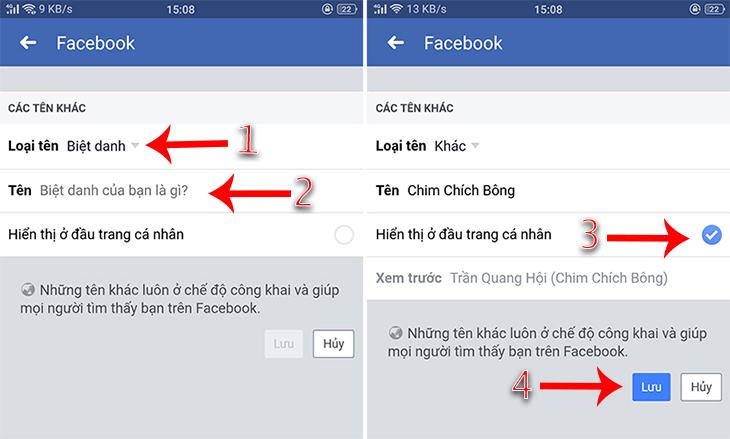
2Hướng dẫn đặt biệt hiệu trên trang Facebook cá nhân cho máy tính
Bước 1: Khởi chạy trình duyệt web trên máy tính rồi truy cập trang Facebook cá nhân của bạn.
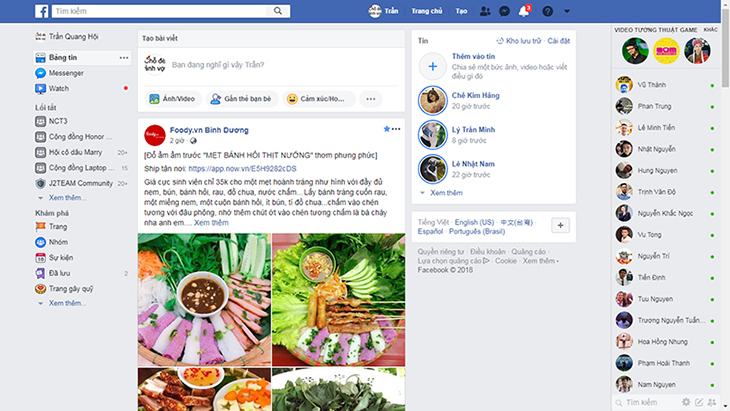
Bước 2: Nhấp vào biểu tượng mũi tên xuống> Cài đặt.
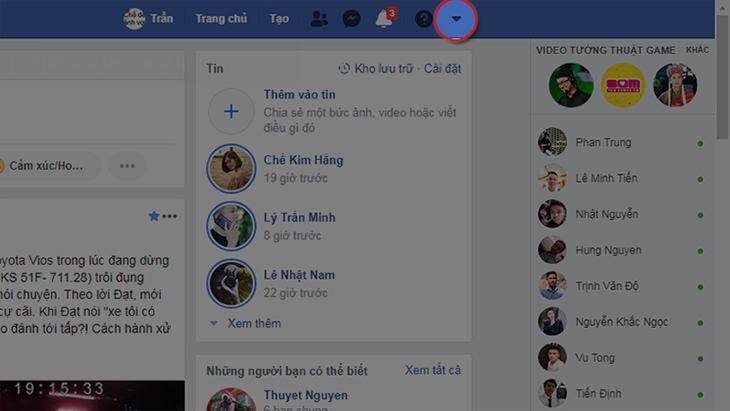
Bước 3: Chọn trên tab “Chung” các “Tên”.
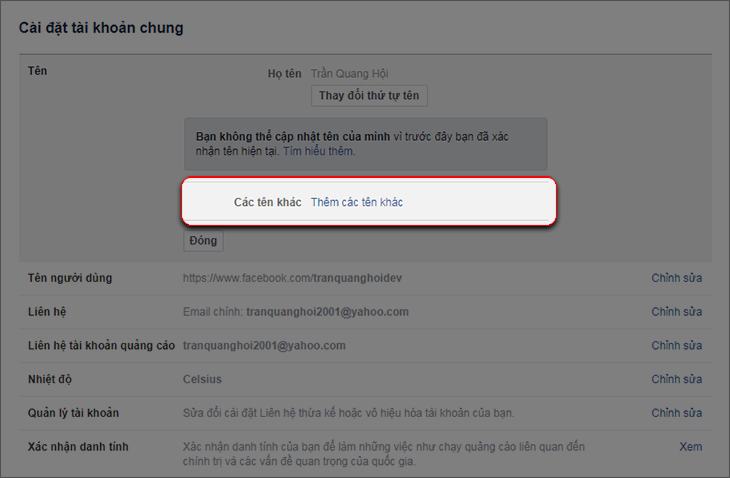
Bước 5: Nhấp vào “Thêm biệt hiệu, tên khai sinh”.
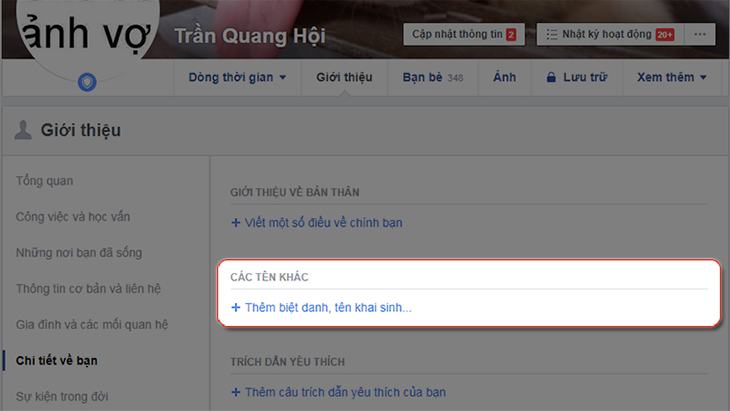
Bước 6: Chọn bí danh và biệt hiệu theo sở thích của bạn và bật “Hiển thị trên đầu trang cá nhân”để xem trước kết quả. Nếu bạn muốn, bạn có thể nhấp vào “lưu thay đổi” bấm để hoàn tất quá trình.
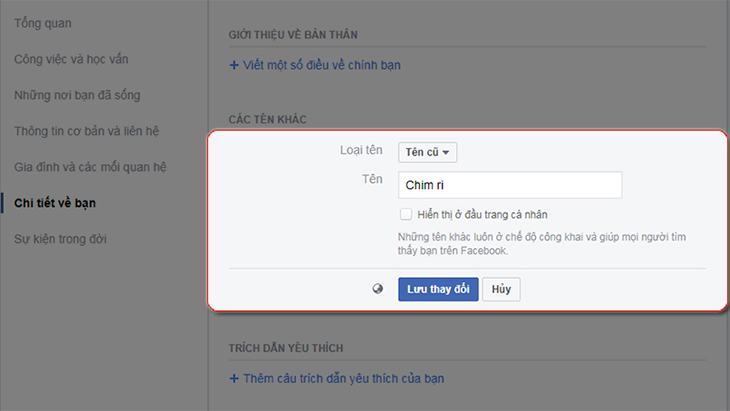
Xem thêm:
- Cách Ẩn Nick Facebook Trên Điện Thoại Nhanh Và Dễ Dàng
- Cách chặn và bỏ chặn tin nhắn Facebook trên điện thoại, máy tính chỉ trong tích tắc
- Cách nhanh nhất để “cũ” Tìm tin nhắn trên Facebook
Như vậy là mình đã giới thiệu đến các bạn cách lấy nick trên trang cá nhân Facebook đơn giản nhất. Chúc bạn thành công và đừng quên chia sẻ với bạn bè nếu thấy hữu ích nhé!
Tôi là PCGUIDE-chuyên gia trong lĩnh vực công nghệ máy tính. Các bài viết được tổng hợp và đánh giá bởi các chuyên gia nhiều năm kinh nghiệm, tuy nhiên chúng chỉ có giá trị tham khảo. Chúc Các Bạn Thành Công!
